edge浏览器下载菜单不见了怎么办?现在有很多的玩家都在使用微软的edge浏览器,很多小伙伴发现一个问题,就是通过浏览器下载文件的时候不会显示下载菜单,因此不清楚是否开始下载,也不清楚具体的进度,那么要怎么设置才能够成功下载呢?edge浏览器下载菜单怎么显示出来呢?下面就和代码网小编一起看看吧!
相关下载
edge浏览器下载菜单设置方法:
1、双击打开软件,点击右上角的三个点“. . .”图标。
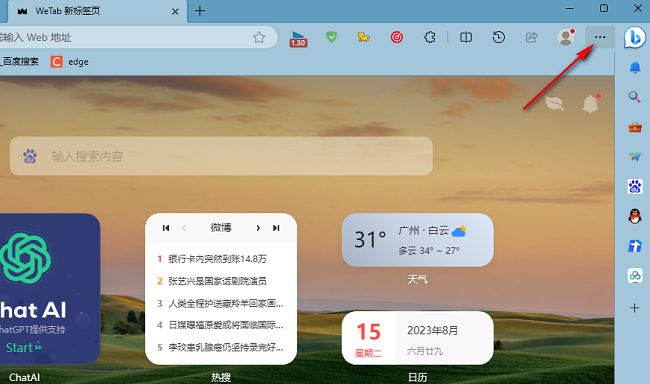
2、接着点击下方选项列表中的“设置”。
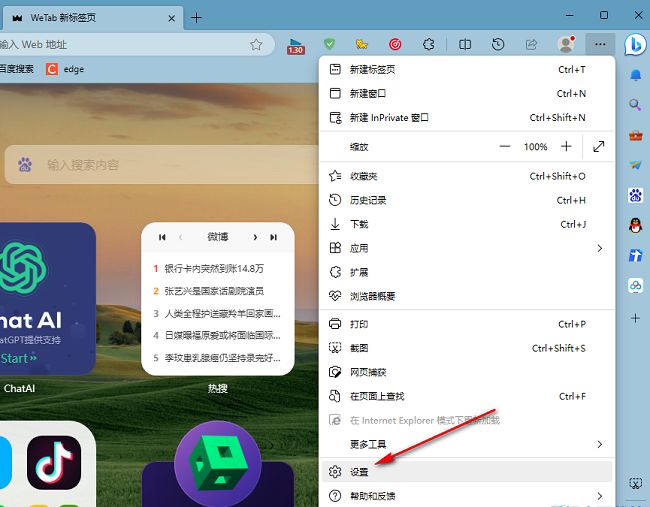
3、在打开的窗口界面中,点击左侧栏中的“下载”选项。
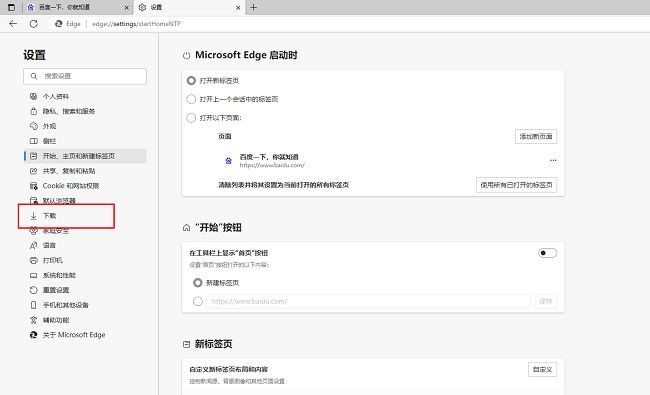
4、然后找到右侧中的“下载开始时显示下载菜单”,最后将其旁边的开关按钮打开就可以了。
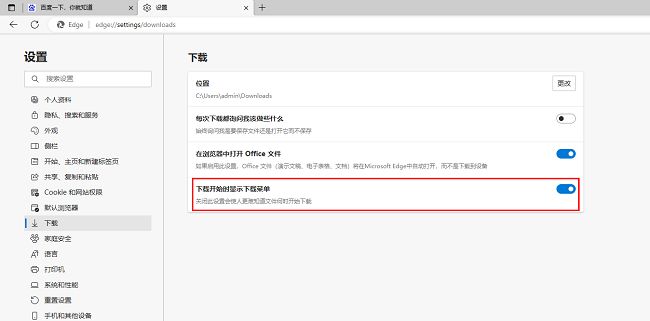
以上就是代码网小编给大家分享的edge浏览器下载菜单不见了的修复教程了,希望大家喜欢!


发表评论